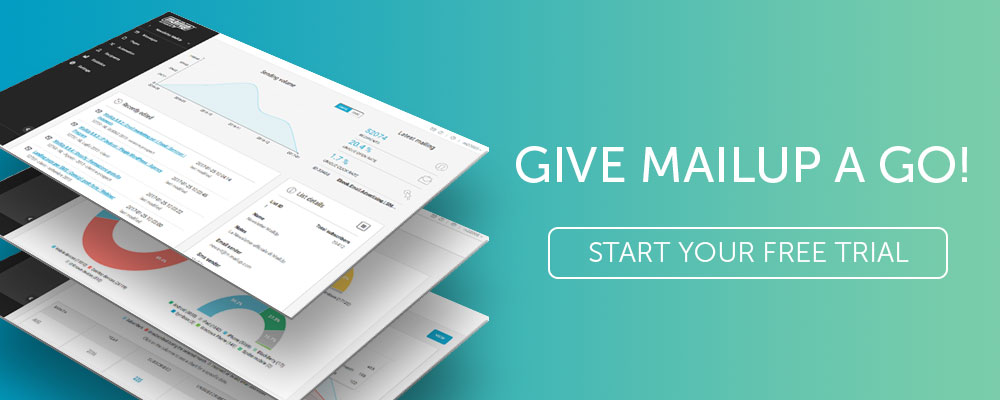บทช่วยสอน: วิธีสร้างภาพส่วนบุคคลในอีเมล
เผยแพร่แล้ว: 2017-10-24ในบทความนี้
อีเมลส่วนบุคคล ของวันนี้เต็มไปด้วยเนื้อหาแบบไดนามิก เพียงแค่ดูจำนวนอีเมลในกล่องจดหมายของคุณที่มีเนื้อหาที่ปรับแต่งให้เหมาะกับคุณโดยเฉพาะ สามารถทำได้ง่ายๆ แค่เห็นชื่อจริงของคุณไปจนถึงคำแนะนำผลิตภัณฑ์ขั้นสูง โฆษณา และแม้แต่รูปภาพเต็ม!
บทความนี้เคยปรากฏบนบล็อกน้องสาวของเรา Email Design Workshop
ด้วยเครื่องมือออนไลน์จำนวนมาก การเพิ่มเนื้อหาแบบไดนามิกให้กับแคมเปญอีเมลของเรา จึงกลายเป็นเรื่องง่ายและเข้าถึงได้มากขึ้น ดังที่เราจะเห็นในเวิร์กชอปการออกแบบอีเมลนี้ จริงๆ แล้ว คุณสามารถนำรูปภาพใดๆ จากแคมเปญอีเมลของคุณมาแปลงเป็นรูปภาพที่เป็นส่วนตัวและเป็นส่วนตัวได้ สมาชิกของคุณจะเห็นชื่อของพวกเขาปรากฏขึ้นดังที่แสดงด้านล่างพร้อมรูปภาพสุขสันต์วันเกิดจาก NiftyImages:
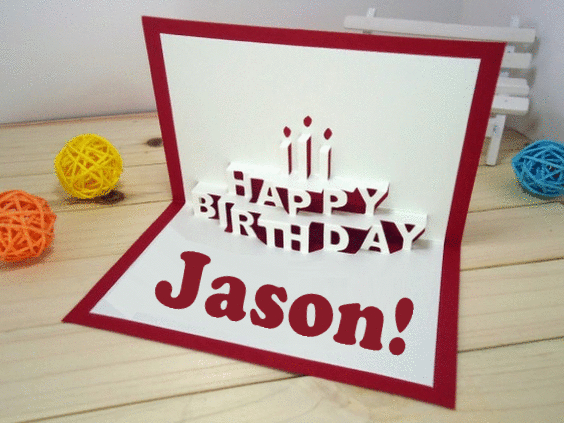
ตัวอย่างที่ใช้งานได้จริง: อีเมลสุขสันต์วันเกิด
มาดู อีเมลสุขสันต์วันเกิดจาก Stitch Fix แบรนด์จัดแต่งทรงผมออนไลน์กัน
วันเกิดเป็นโอกาสที่ดีในการเชื่อมต่อกับสมาชิกของคุณในระดับส่วนตัว พวกเขาจะชอบที่จะรู้ว่าคุณกำลังคิดถึงพวกเขาและยินดีที่จะเห็นข้อเสนอส่วนตัวในวันพิเศษของพวกเขา หากคุณยังไม่ได้ ส่งอีเมลวันเกิด ในแบบของคุณ ตอนนี้เป็นเวลาเริ่มต้น เนื่องจากอีเมลวันเกิดที่ปรับแต่งแล้วจะมี อัตราการคลิกผ่านสูงขึ้น 179% เมื่อเทียบกับอีเมลส่งเสริมการขายปกติ
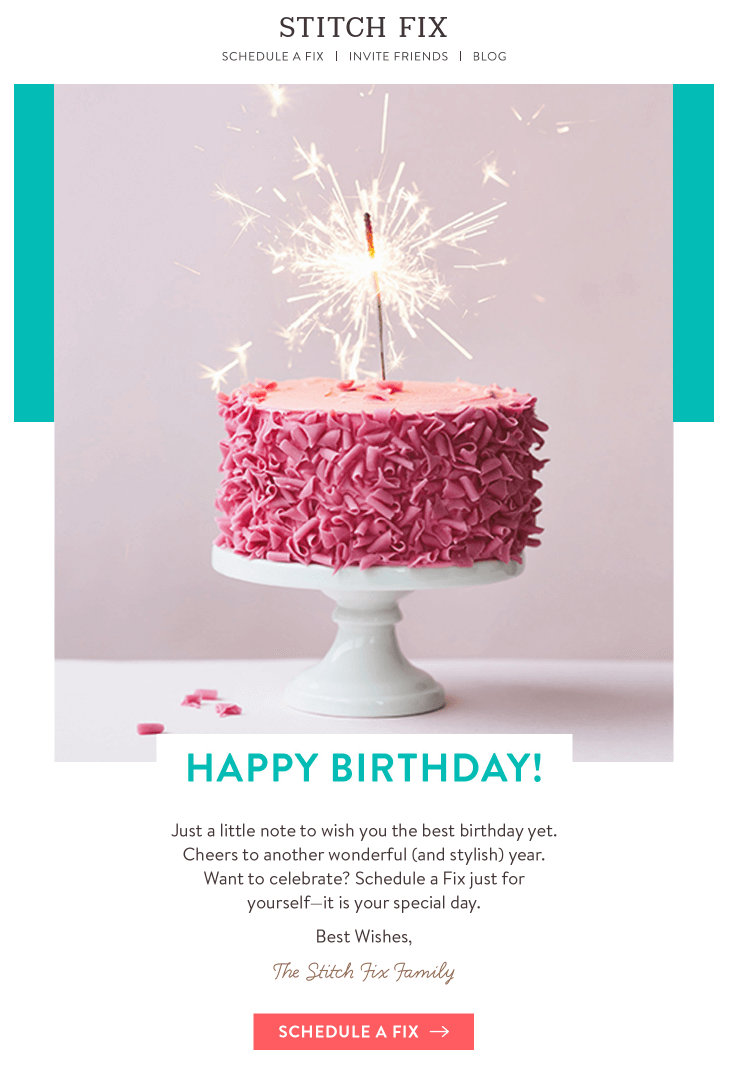
เราจะนำรูปภาพเค้กวันเกิดแบบคงที่จากอีเมล Stitch Fix และ แปลงเป็นรูปภาพแบบไดนามิกและเป็นส่วนตัว ซึ่งจะแสดงชื่อสมาชิกของคุณ นี่คือสิ่งที่อีเมลที่เสร็จสิ้นจากกล่องจดหมายที่มีชื่อของฉันคือ Kelly
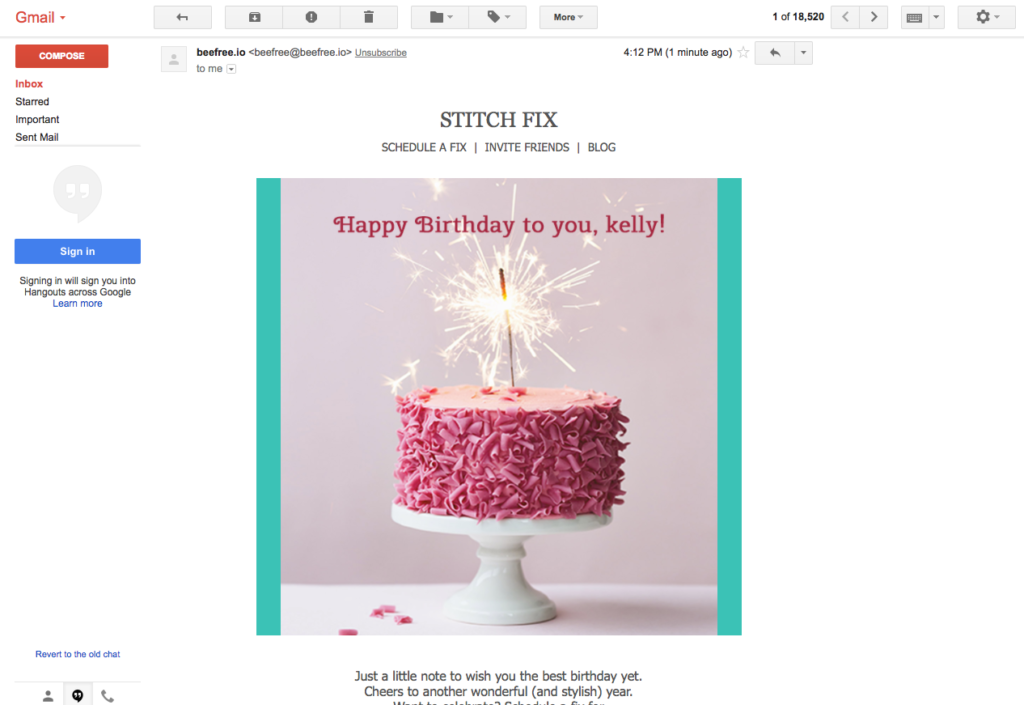
เครื่องมือที่จำเป็นสำหรับการเริ่มต้น
เราจะใช้เครื่องมือออนไลน์ทั้งสองนี้เพื่อสร้างอีเมลสุขสันต์วันเกิดแบบไดนามิกและเป็นส่วนตัวของเรา:
- เครื่องมือแก้ไขแบบลากและวางที่ใช้งานง่ายของเรา เพื่อออกแบบข้อความอีเมล หากคุณยังไม่ได้ใช้ MailUp ให้เริ่มการทดลองใช้ฟรีเพื่อเข้าถึงตัวแก้ไข
- NiftyImages เพื่อสร้างภาพส่วนบุคคล NiftyImages เป็นแพลตฟอร์มที่ให้เครื่องมือที่ใช้งานง่ายสำหรับการสร้างภาพส่วนตัวและตัวนับเวลาถอยหลัง สามารถลงทะเบียนได้ฟรีที่ https://niftyimages.com/
มาเริ่มกันเลยกับเวิร์กชอปและทำตามวิดีโอสอนของเรา:
[post_video_embed url=”https://www.youtube.com/embed/gYooNhQX57c” height=”” width=””]
ขั้นตอนที่ #1: ออกแบบอีเมลของคุณในเครื่องมือแก้ไขการลากและวาง
มา สร้างเลย์เอาต์ ของอีเมลสุขสันต์วันเกิด Stitch Fix ในตัวแก้ไขการลากและวาง เริ่มต้นด้วย รูปแบบคอลัมน์เดียว และเพิ่มส่วนหัว บล็อกรูปภาพ และบล็อกข้อความด้านล่าง
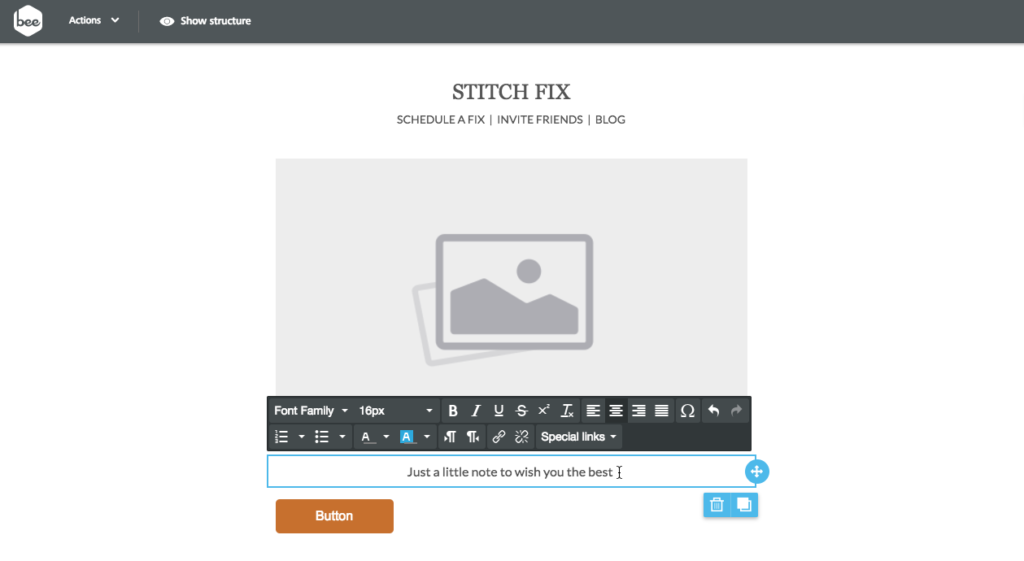
ถัดไป เพิ่มข้อความและปรับแต่งปุ่ม CTA มาเพิ่มการเติมสี HTML เทอร์ควอยซ์ให้กับรูปภาพ เช่นเดียวกับในอีเมลต้นฉบับ สำหรับตอนนี้ ปล่อยให้ตัวยึดตำแหน่งรูปภาพว่าง ไว้
เลย์เอาต์ของเราค่อนข้างสมบูรณ์ ตอนนี้เราจำเป็นต้อง สร้างรูปภาพที่เป็นส่วนตัวและเป็นส่วนตัวจาก NiftyImages แล้วอัปโหลดลงในบล็อกรูปภาพของเราในตัวแก้ไข:
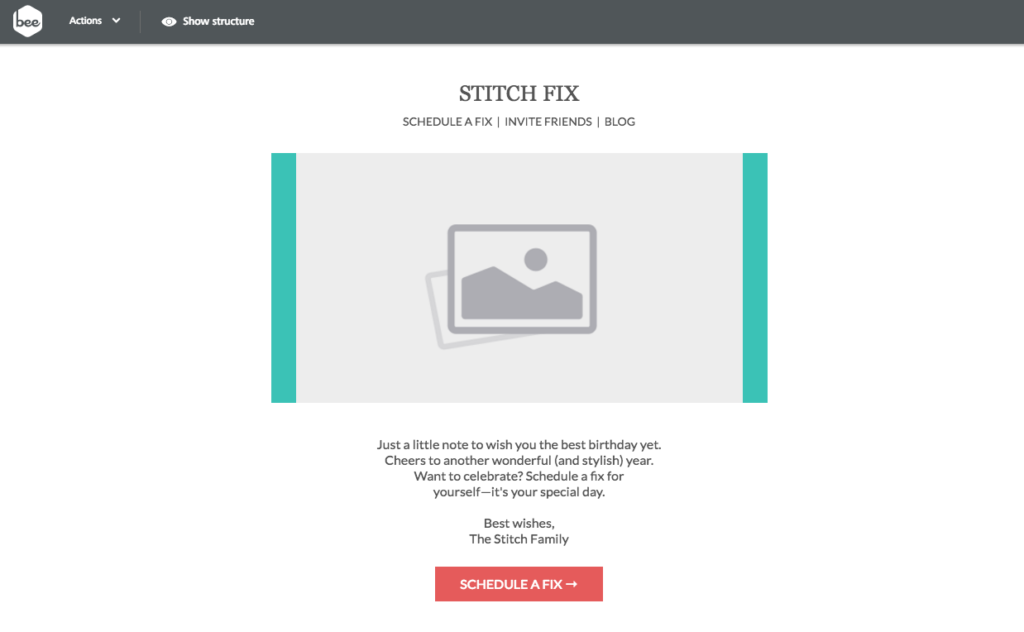
ขั้นตอนที่ #2: สร้างและปรับแต่งภาพในแบบของคุณด้วย NiftyImages
หากคุณยังไม่ได้สร้างบัญชี NiftyImages ฟรีเพื่อเริ่มต้นทันที!
ขั้นตอนที่ #2.1: ออกแบบรูปภาพส่วนตัวของคุณ
บนหน้าจอต้อนรับ ให้เลือก ใหม่ รูปภาพส่วนบุคคล
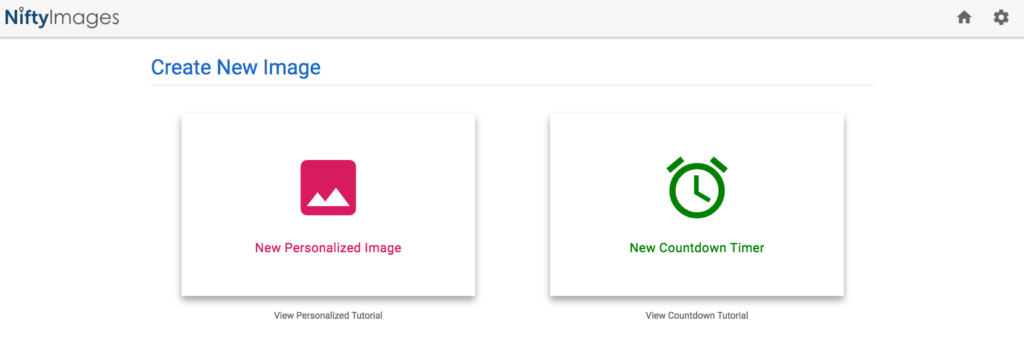
- อัพโหลด ภาพของคุณเอง
- เลือก เทมเพลตจากไลบรารี NiftyImages
ต่อไปนี้คือตัวอย่าง เทมเพลตรูปภาพวันเกิด ที่ยอดเยี่ยมที่มีให้ใช้งาน:

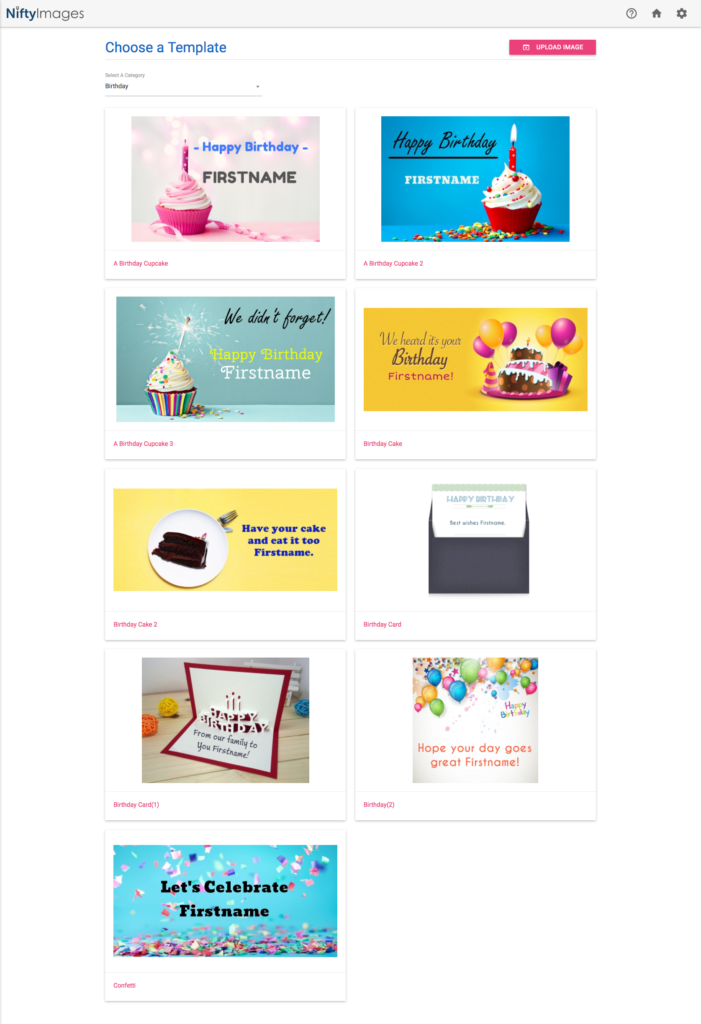
เนื่องจากเรามีรูปภาพวันเกิดจากตัวอย่าง Stitch Fix แล้ว เรามาอัปโหลดไปที่ NiftyImages กัน คลิกปุ่ม [อัปโหลดรูปภาพ] ที่มุมขวาบนเพื่อนำเข้ารูปภาพ Stitch Fix ข้อความการตั้งค่าส่วนบุคคลเริ่มต้น "ข้อเสนอสุดพิเศษสำหรับลูกค้าของเรา" จะปรากฏขึ้นเพื่อให้เราแก้ไขในครั้งต่อไป
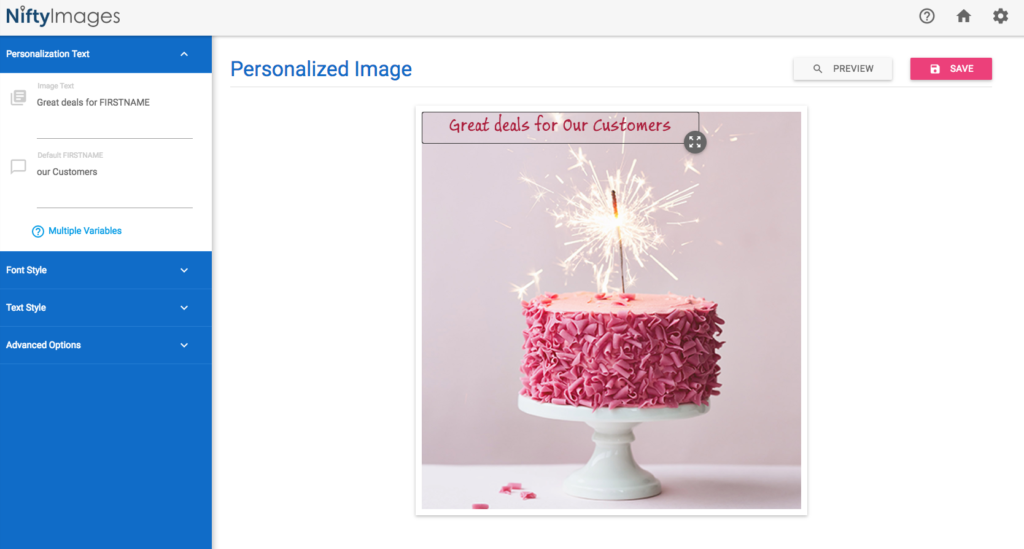
ด้วยการใช้เมนูทางด้านซ้าย เราสามารถ ปรับแต่งขนาดฟอนต์และสไตล์ และตัวข้อความได้อย่างแท้จริง มาอัปเดตข้อความเพื่อสะท้อนธีมวันเกิดกันเถอะ:
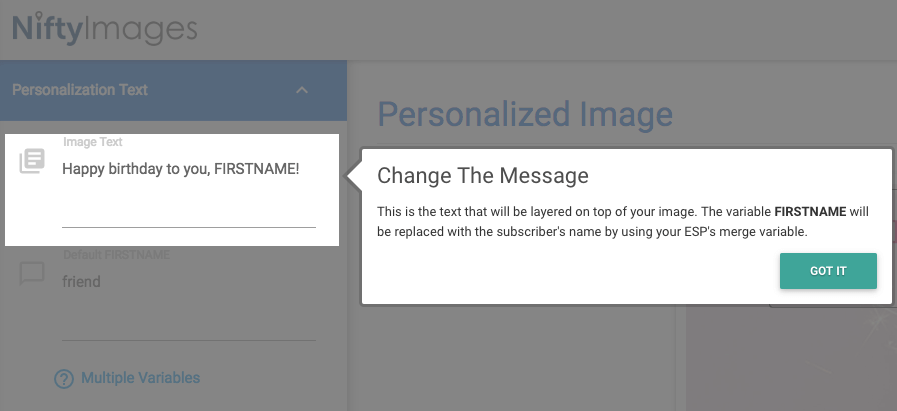
สำหรับตอนนี้ เราจะ ใช้ FIRSTNAME เป็นตัวยึดตำแหน่ง สำหรับข้อความไดนามิกของเรา คุณจะเห็นวิธีปรับแต่งสำหรับผู้ให้บริการอีเมล (ESP) ของคุณในขั้นตอนต่อไป
ถัดไป ระบุข้อความสำรอง เพื่อให้ผู้รับที่ไม่มีชื่ออยู่ในฐานข้อมูลรายชื่อผู้รับจดหมายของคุณจะยังคงได้รับข้อความทั้งหมด
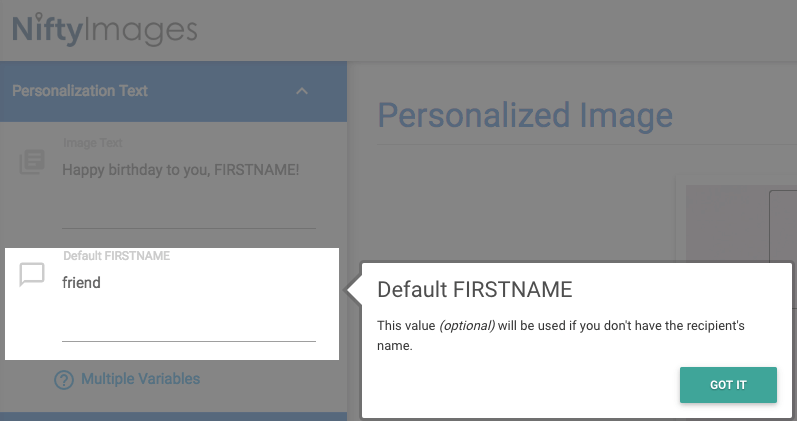
มาดูตัวอย่างภาพวันเกิดของเรากัน โดยคลิกที่ปุ่ม [ดูตัวอย่าง] ที่มุมขวาบน:
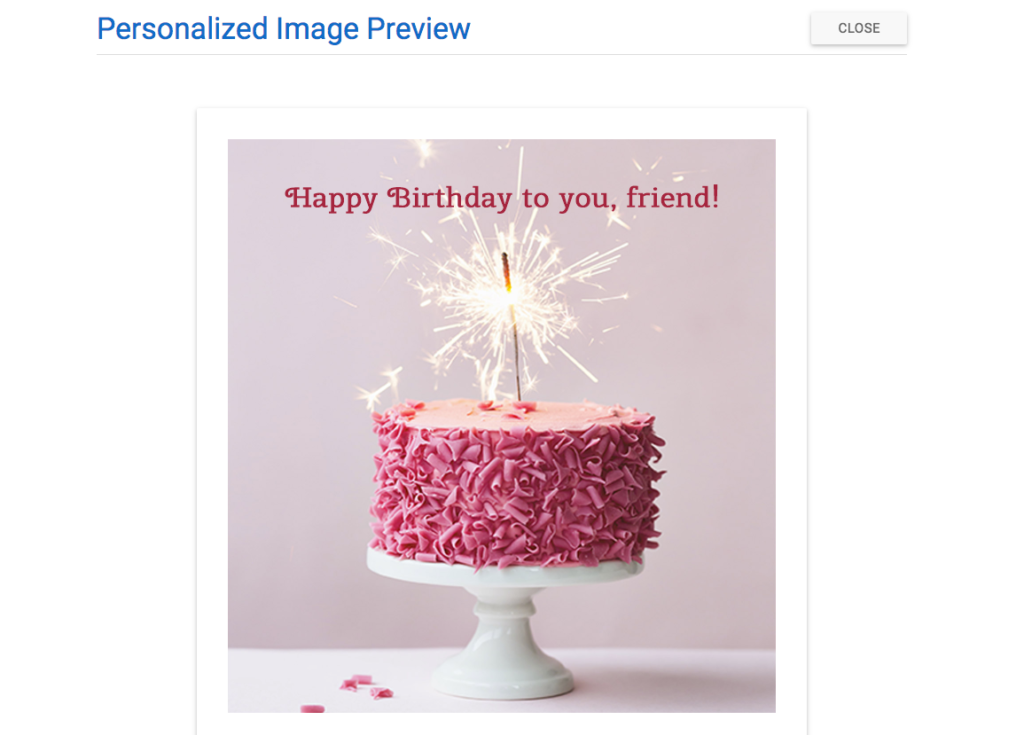
ขั้นตอนที่ #2.2: สร้าง URL รูปภาพแบบไดนามิกของคุณ
มาดูเทคนิคกันสักหน่อย ภาพสุขสันต์วันเกิดส่วนบุคคลที่เราออกแบบมี URL แบบไดนามิกพิเศษ โปรดสังเกตว่า URL รูปภาพมีช่อง ชื่อผู้รับเป็นพารามิเตอร์ต่อท้าย ซึ่งเป็น พารามิเตอร์ เฉพาะสำหรับแพลตฟอร์มการส่งอีเมลที่คุณจะใช้เพื่อส่งอีเมลนี้ คุณจึงต้อง เลือกผู้ให้บริการอีเมล (ESP) จากเมนูแบบเลื่อนลง นี่คือตัวอย่างสำหรับ MailUp ซึ่งเป็นแพลตฟอร์มการตลาดผ่านอีเมลของเรา
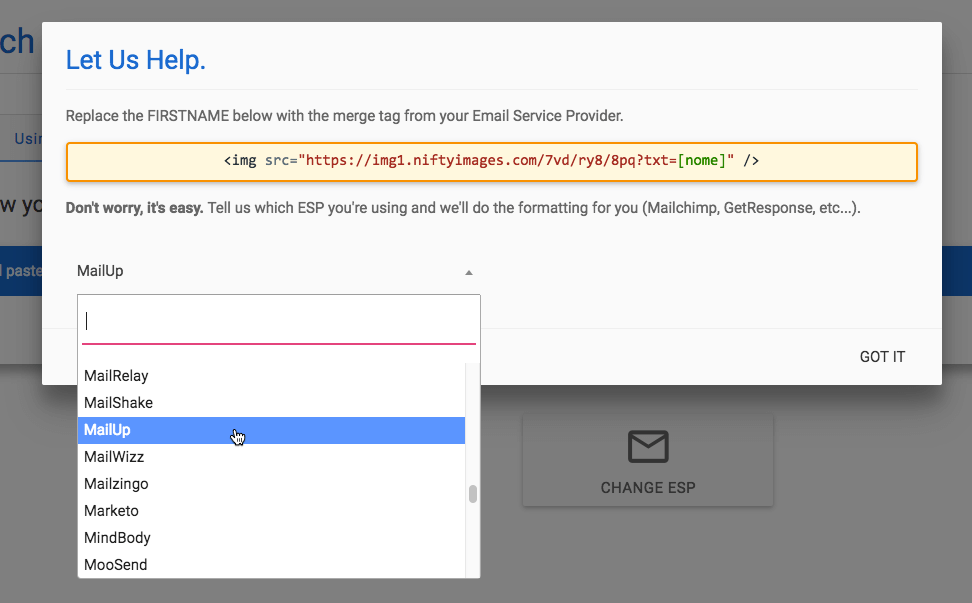
ขั้นตอนนี้สำคัญมาก ถ้าไวยากรณ์แท็กการรวมชื่อผิด รูปภาพจะไม่ทำงาน ESP แต่ละรายการมีไวยากรณ์ที่แตกต่างกันสำหรับแท็กการรวม (เช่น บางตัวใช้วงเล็บปีกกา) เมนูแบบเลื่อนลงใน NiftyImages จะสร้าง URL สำหรับผู้ให้บริการอีเมล (ESP) ของคุณ ดังนั้น เมื่อคุณเลือก ESP ได้แล้ว ให้ คัดลอก URL ของรูปภาพ แล้วกลับไปที่เครื่องมือแก้ไขกัน เกือบเสร็จแล้ว!
วิดีโอแนะนำสั้นๆ จาก NiftyImages เกี่ยวกับวิธีสร้าง URL รูปภาพแบบไดนามิก:
[post_video_embed url=”https://www.youtube.com/embed/uwUxinJaklM” height=”” width=””]
ขั้นตอนที่ #3: เพิ่มรูปภาพส่วนตัวในอีเมลของคุณ
ในตัวแก้ไข MailUp ให้คลิกที่ตัวยึดรูปภาพเพื่อดูเมนูทางด้านขวา เปิดปุ่มรูปภาพไดนามิก จาก คุณสมบัติเนื้อหา หากต้องการเรียนรู้เพิ่มเติมเกี่ยวกับคุณลักษณะภาพไดนามิกของโปรแกรมแก้ไข โปรดดูบทความช่วยเหลือเกี่ยวกับวิธีใช้ภาพไดนามิกสำหรับตัวนับเวลาถอยหลังและเนื้อหาส่วนบุคคล
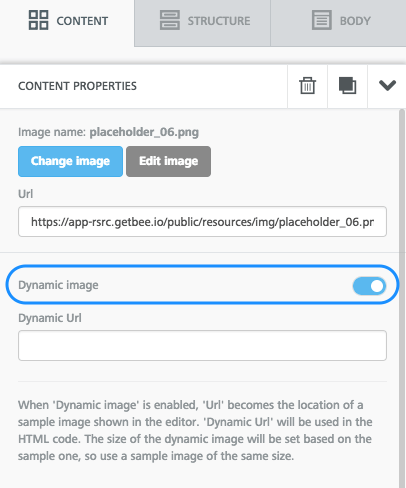
วาง URL ของรูปภาพจาก NiftyImages และรูปภาพสุขสันต์วันเกิดที่ปรับเปลี่ยนในแบบของคุณจะปรากฏในตัวแก้ไข
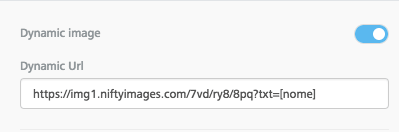
สุดท้าย มา ดูตัวอย่างกัน ว่าอีเมลสุขสันต์วันเกิดของ Stitch Fix นั้นมีลักษณะอย่างไร ด้วยรูปภาพแบบไดนามิกที่เป็นส่วนตัว ซึ่งเราสร้างขึ้น ดูดีมากคุณไม่คิดเหรอ?
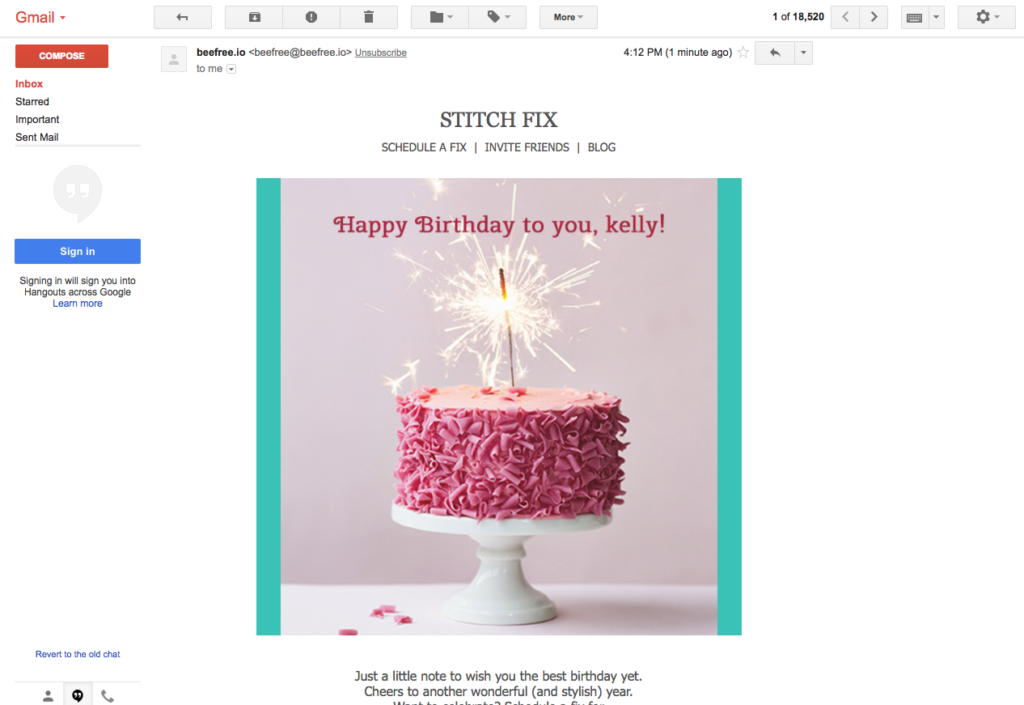
สรุป: ออกแบบอีเมลส่วนตัวฉบับต่อไปของคุณ
โว้ว! เราได้สร้าง อีเมลสุขสันต์วันเกิดส่วนบุคคลที่ยอดเยี่ยม ด้วยเครื่องมือออกแบบเพียงสองอย่างและในสามขั้นตอนง่ายๆ ดังนั้นจึงไม่มีข้อแก้ตัวที่จะไม่ พยายามทำให้เป็นส่วนตัวมากขึ้นในแคมเปญอีเมลของคุณ ! หากคุณยังไม่ได้ใช้ MailUp ให้ลงทะเบียนเพื่อทดลองใช้งานฟรีและเข้าถึงเทมเพลตและคุณสมบัติการออกแบบเพิ่มเติม